Vuoi velocizzare il tuo Mac? Scopri come rimuovere i registri delle app su Mac in modo efficiente da questo tutorial di seguito.
Nota che ogni volta che apri il tuo Mac e inizi a lavorare sui tuoi file, il tuo sistema rallenta e impiega più tempo a rispondere. Sembra che ci sia qualcosa che si intasa ma non sai cosa.
Scommettiamo che stai esaurendo lo spazio sul nostro Mac, motivo per cui stai leggendo questo post. Non preoccuparti, ti insegneremo tutte le cose che devi sapere sui registri delle app, le loro funzioni e come rimuoverli su Mac.
Parte 1. Cosa sono i registri delle app o i registri delle applicazioni?Parte 2. Dove trovare e rimuovere i registri delle app su Mac?Parte 3. Rimuovi i registri delle app su Mac in modo sicuro - ConsigliatoParte 4. Raccomandazioni
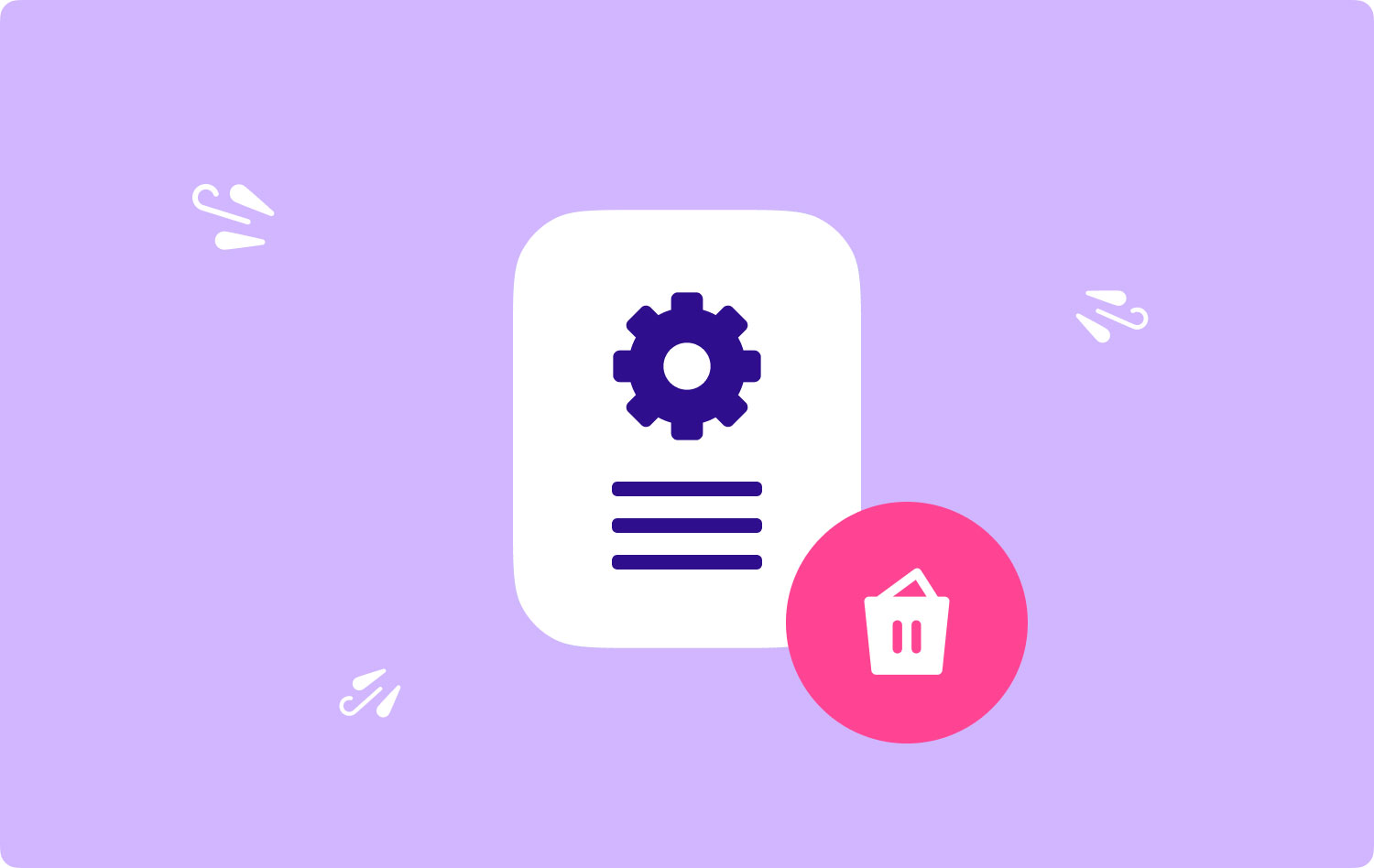
Parte 1. Cosa sono i registri delle app o i registri delle applicazioni?
I registri delle app sono in realtà file che contengono informazioni di sistema come attività degli utenti, problemi con le app, azioni di sistema e altro. Registra tecnicamente tutti gli eventi dell'app e del sistema Mac.
Questo diario di informazioni ha tutti i dettagli per sapere cosa è successo quando un'app si blocca, compresi i percorsi intrapresi. Bene, di solito occupano circa 28 GB di spazio sul tuo Mac!
Sì, è quanto sono enormi questi file ed è sicuro rimuovere i registri delle app su Mac fintanto che capisci e sai come farlo.
Cosa c'è all'interno delle cartelle di registro dell'app? I log delle app in genere contengono una delle seguenti informazioni:
- Avvisi di spazio su disco insufficiente
- Eventuali errori dell'app o del software
- Qualsiasi attività dell'app
- Accessi (compresi i dettagli di accesso non riusciti e riusciti)
- Valutazione e analisi di app o programmi
Apparentemente, la maggior parte di questi registri sono file spazzatura che possono intasare l'intero sistema e possono influire leggermente sulle prestazioni.
È sicuro rimuovere i registri delle app su Mac?
SÌ. È infatti totalmente sicuro eliminarli. Quando questi registri delle app non vengono rimossi dal sistema, potrebbero rallentare il disco rigido del Mac. Questo è il motivo per cui se noti che ci vuole un po' prima che il tuo Mac risponda ai tuoi comandi perché alcuni di questi registri delle app stanno bufferizzando l'intero sistema.
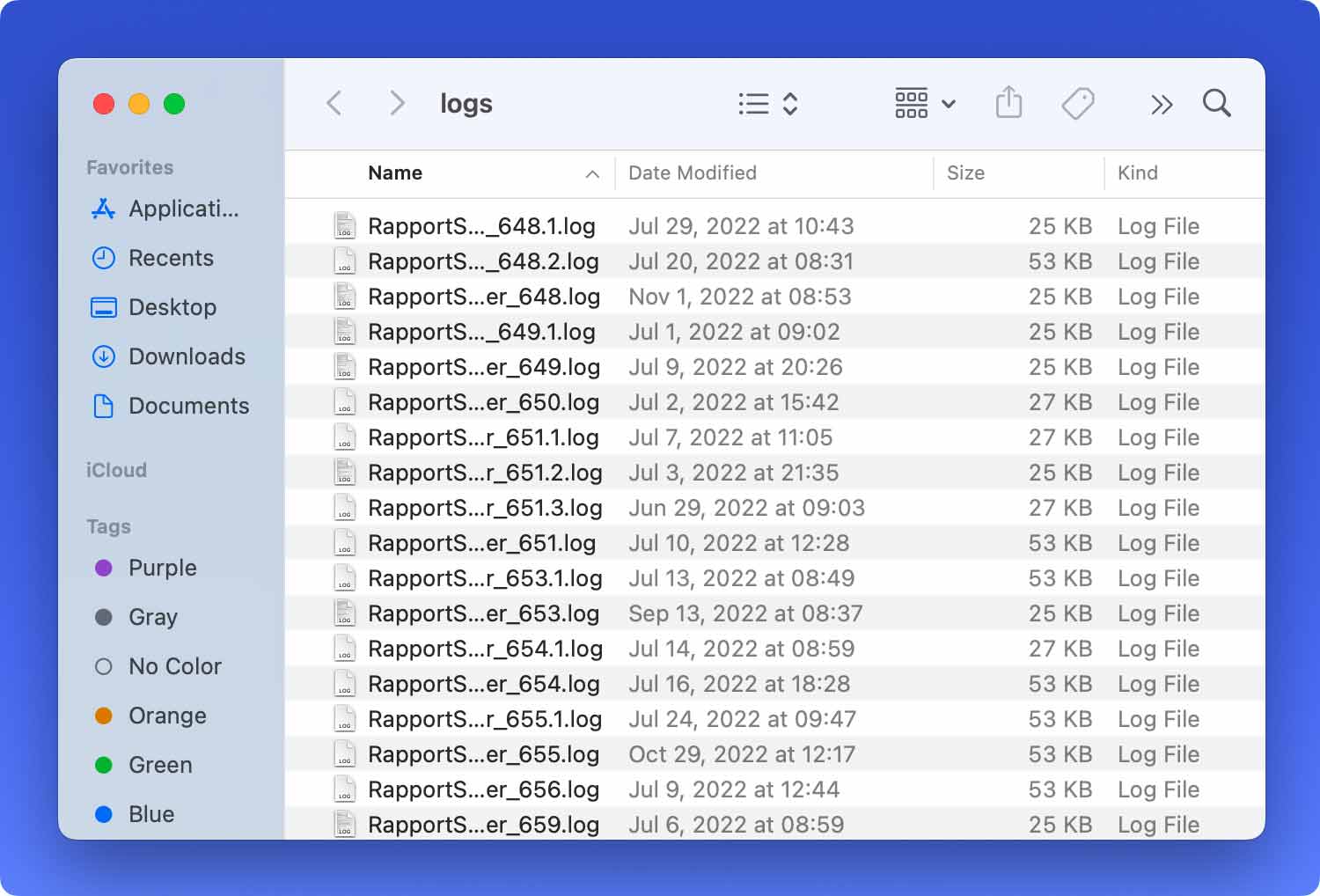
Parte 2. Dove trovare e rimuovere i registri delle app su Mac?
Sul tuo Mac, sono presenti cartelle di sistema che contengono i registri delle app di app e programmi specifici. I log delle app si trovano comunemente nella cartella \~Library\Logs. Per verificare dove trovarli sul tuo Mac, segui i passaggi seguenti su come trovare la cartella dei registri dell'app:
1. Sulla tastiera premi Comando+Maiusc+G (questo aprirà la finestra del Finder). Questo rivelerà anche la finestra "Vai alla cartella".
2. Immettere \~Library\Logs. Verrà visualizzato un elenco di registri e cartelle dell'app. Nota: non dimenticare di aggiungere ~ prima della libreria perché potrebbe indirizzarti a un'altra cartella.
3. Apri ogni cartella e rimuovi i registri delle app su Mac. Ricorda di eliminare solo i file all'interno e non la cartella principale stessa.
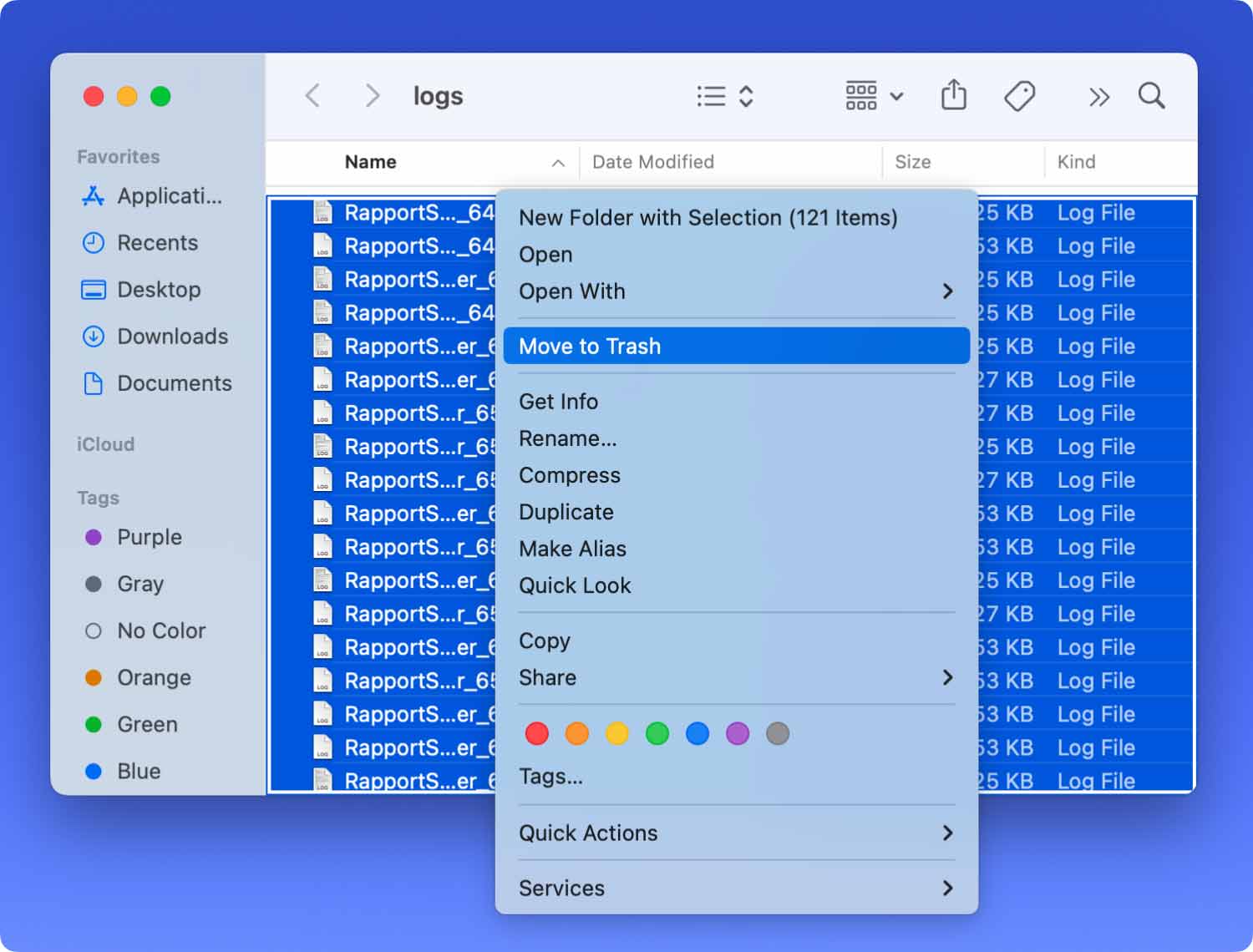
4. Dopo aver scelto tutti i file all'interno della cartella dei registri dell'app, premi Command+backspace
5. Riavvia il Mac
Mancia: Puoi evidenziare e copiare l'intero registro dell'app in una cartella diversa nel caso in cui qualcosa vada storto durante il processo.
Tuttavia, i registri delle app possono essere trovati anche in molte altre cartelle all'interno del Mac, ci sono anche file nascosti su Mac con registri delle app che puoi rimuovere per velocizzare e liberare spazio.
Innanzitutto, devi mostrare i file nascosti prima di poter rimuovere i registri delle app su Mac.
Prova questi passaggi per mostrare i file nascosti:
- Digita il seguente comando nel Terminale: defaults write com.apple.finder AppleShowAllFiles -bool true
- Verranno visualizzati i file nascosti, ora puoi andare su HD\~Library\Logs
- Elimina tutti i file all'interno delle cartelle di registro. Ancora una volta assicurati di rimuovere solo i registri delle app e non le cartelle stesse.
Un'altra cartella che contiene i registri delle app è la cartella /var/log. Tuttavia, non tutto all'interno di questa cartella è sicuro da rimuovere. Contiene file sensibili e importanti che possono influire sul sistema una volta eliminati.
Vuota il Cestino
Dopo aver rimosso i registri delle app su Mac, prova a svuotare anche il cestino per aumentare la velocità.
- Sulla tastiera premi: Control+clic sull'icona Cestino sul dock
- Seleziona l'opzione Svuota cestino
Questo è tutto! Questi sono i passaggi su come rimuovere i registri delle app su Mac gratuitamente e manualmente. Fai solo attenzione quando esegui questo processo perché potresti finire per eliminare file importanti.
Parte 3. Rimuovi i registri delle app su Mac in modo sicuro - Consigliato
Oltre a eseguire i metodi indicati sopra che sono un po 'noiosi e tecnici, c'è un altro modo per rimuovere i registri delle app su Mac.
Se non vuoi sopportare la rimozione manuale dei registri delle app sul tuo Mac, non devi preoccuparti, lascialo a un programma speciale chiamato TechyCub Mac Cleaner.
Questo è un programma professionale che offre impostazioni multifunzione che puliranno e velocizzeranno l'intero sistema Mac senza il timore di eliminare file importanti.
Tutto ciò di cui hai bisogno è scaricare e installare il file TechyCub Mac Cleaner e segui semplicemente le istruzioni sullo schermo!
Ecco una rapida panoramica di come utilizzare TechyCub Pulitore Mac:
1. Lanciare TechyCub Mac Cleaner. Segui le istruzioni sullo schermo sotto la modalità oscura su Mac su come scaricare e installare il programma. Tutte le istruzioni sono basate sul click-through.
Mac Cleaner
Scansiona rapidamente il tuo Mac e pulisci facilmente i file spazzatura.
Controlla lo stato principale del Mac, inclusi l'utilizzo del disco, lo stato della CPU, l'uso della memoria, ecc.
Accelera il tuo Mac con semplici clic.
Scarica gratis
2. Una volta caricato il programma, Scegli Junk Cleaner nel menu a sinistra e premere il pulsante Scansione.

3. Premere il pulsante Pulisci dopo aver selezionato gli elementi del registro.

Questo è tutto! Non ci sono altri metodi complicati su come rimuovere i registri delle app su Mac. Puoi semplicemente farlo in qualsiasi momento. Vai avanti e rimuovi quei file indesiderati che intasano il tuo sistema. Aiuta a velocizzare il tuo Mac utilizzando solo TechyCub Mac Cleaner.
Persone anche leggere Come cancellare la cronologia su Mac Come controllare lo spazio su disco disponibile su Mac
Parte 4. Raccomandazioni
Vai avanti e libera spazio sul tuo sistema per accelerarne le prestazioni. Rimuovi facilmente i registri delle app su Mac utilizzando il software più efficace e affidabile, TechyCub Mac Cleaner.
Puoi anche eliminare immagini, documenti, video e app indesiderati per ottenere la velocità ottimale e completare il tuo lavoro in pochi clic! Parla ai tuoi amici di questa buona notizia e condividi con loro come TechyCub Mac Cleaner ti ha aiutato a potenziare il tuo Mac.
Mac Cleaner
Scansiona rapidamente il tuo Mac e pulisci facilmente i file spazzatura.
Controlla lo stato principale del Mac, inclusi l'utilizzo del disco, lo stato della CPU, l'uso della memoria, ecc.
Accelera il tuo Mac con semplici clic.
Scarica gratis
